De ce repornește computerul în timpul jocului. Computerul repornește în timp ce jucați jocuri sau vizionați videoclipuri
Jocurile pe computer din zilele noastre necesită o grafică multi-threading și puternică pentru a rula fără probleme pe un computer. Deoarece sunt actualizate în mod constant, cerințele pentru rularea lor cresc și ele. Utilizatorii se confruntă adesea cu o situație în care computerul repornește aleatoriu în timpul jocului. Acesta este un eveniment comun în comunitatea de jocuri. Aflați mai multe despre ce trebuie să faceți pentru a rezolva problema.
Computerul se poate reporni în mod neașteptat atunci când se joacă jocul din mai multe motive:
Configurația computerului nu îndeplinește cerințele minime ale jocului. Chiar dacă pornește, veți întâmpina întârzieri severe și înghețuri. În orice moment, poți fi dat afară din joc sau computerul se va reporni singur când este finalizat.
Opțiuni de putere. Dacă schema de economisire a energiei este activată, atunci computerul nu va putea „extrage” jocul în episoade cu efecte grafice suprasaturate, ca urmare, va reporni sau îngheța.
Supraîncălzire. Unele jocuri consumă intens resurse de sistem, ca urmare, procesorul și placa video încep să se încălzească foarte mult. Când sunt atinse temperaturi critice, protecția împotriva supraîncălzirii este activată și computerul va reporni în timpul jocului. Pentru a rezolva acest lucru, instalați un sistem de răcire mai puternic.
Alimentare defectă. Dacă alimentatorul este deteriorat sau funcționează intermitent, computerul poate reporni în orice moment.
Răcire CPU. Sistemul de răcire care vine cu procesorul nu este uneori suficient atunci când lucrați cu aplicații și jocuri „grele”. Ca urmare, apar probleme, inclusiv repornirea computerului.
Accelerare. Deși această procedură este populară pentru creșterea performanței, poate duce la instabilitate a sistemului și la blocarea atunci când procesorul este sub sarcină mare.
setări BIOS. Mulți setează setările pentru a obține performanță maximă. Acest lucru nu este întotdeauna binevenit de multe jocuri care preferă să fie rulate în configurațiile lor implicite.
GPU defect. Un caz foarte rar, dar este posibil să întâlniți GPU-ul care provoacă o repornire din cauza calității proaste a producției sau a unui defect.
Sistem de operare Windows deteriorat. Trebuie să rulați utilitarele SFC și DISM pentru a verifica integritatea sistemului.
Înainte de a continua cu soluțiile, conectați-vă ca administrator și conectați-vă la Internet. De asemenea, verificați dacă configurația computerului îndeplinește cerințele jocului. Trebuie să aveți cel puțin cerințele minime, dar nici acest lucru nu garantează că nu vor fi probleme.
Puteți verifica cerințele oricărui joc prin căutarea numelui pe google. Este necesar ca computerul să îndeplinească cerințele recomandate (nu minime).
Verificarea schemei de alimentare
Schema de alimentare a computerului determină câtă putere va fi furnizată modulelor plăcii de bază. Aceste setări păstrează limita specificată chiar dacă cerințele sunt mult mai mari. Aceste două setări sunt incompatibile, este posibil să întâmpinați numeroase probleme.
Deschideți fereastra Run apăsând împreună Windows + R, tastați control panel și faceți clic pe OK. Setați vizualizarea la pictograme mari prezente în partea dreaptă sus a ecranului. Accesați secțiunea „Opțiuni de alimentare”.
Verificați circuitul de putere activă aici. Dacă este setat pentru a economisi energie, schimbați-l la performanță ridicată sau echilibrat.
Dacă ați schimbat vreodată setările pentru fiecare plan, faceți clic pe butonul „Schimbați setările” și selectați „Restabiliți setările implicite” pentru acest plan. Salveaza schimbarile si iesi. După repornirea computerului, verificați dacă acesta repornește în timpul jocului.
Dezactivați overclockarea
Overclockarea poate îmbunătăți ușor performanța jocului. În acest mod, procesorul funcționează stabil până când temperatura sa depășește valoarea de prag. Când se atinge această temperatură, începe să se blocheze, ceea ce duce la înghețare și repornire în timpul jocului. Pentru a elimina repornirile aleatoare, încercați să dezactivați overclockarea.
Este recomandat să dezactivați toate tipurile de overclocking și să rulați procesorul la viteza din fabrică. De asemenea, verificați dacă există programe care îmbunătățesc performanța PC-ului. Se știe că sunt în conflict cu sistemul de operare și grafica atunci când încearcă să „optimizeze” computerul prin blocarea proceselor importante ale sistemului.
Actualizați Windows la cea mai recentă versiune
Microsoft lansează frecvent actualizări pentru Windows pentru a introduce noi caracteristici sau pentru a remedia erorile existente. Dacă există actualizări în așteptare, asigurați-vă că le descărcați și instalați.
Asigurați-vă că sunteți conectat la Windows cu un cont de administrator înainte de a continua.
În bara de căutare a sistemului, tastați „Windows Update” și sub rezultatul găsit, faceți clic pe „Deschidere”.
Asigurați-vă că aveți o conexiune la internet activă, apoi faceți clic pe butonul Verificați actualizări. Dacă există în așteptare, instalarea lor automată va începe.
Actualizare driver video
Driverele grafice sunt principala legătură pentru jocuri. În multe cazuri, din cauza driverelor defecte, computerul se poate reporni spontan în timpul jocului. Deci trebuie actualizate.
Pentru a începe, descărcați utilitarul DDU (Display driver uninstaller) de pe site-ul oficial.
După ce îl instalați, porniți computerul în modul sigur. Lansați DDU și selectați prima opțiune „Dezinstalare și repornire”. Acest lucru va elimina complet driverele actuale ale plăcii grafice.
Acum porniți computerul în mod normal. În timpul pornirii, sistemul de operare ar trebui să recunoască automat placa video și să instaleze driverele implicite. Încercați să lansați jocul și vedeți dacă asta rezolvă problema.
În cele mai multe cazuri, driverele implicite nu funcționează corect. Prin urmare, este mai bine să descărcați cea mai recentă versiune de software de pe site-ul oficial al producătorului plăcii grafice.
Odată instalat, reporniți computerul și verificați dacă sistemul repornește în timpul jocului.
Verificarea sursei de alimentare
Sursa de alimentare este componenta principală a unui computer de jocuri. Dacă funcționează defectuos, veți întâmpina diverse probleme, inclusiv înghețari și reporniri.
Pentru a-l testa, conectați temporar un alt PSU. De asemenea, rețineți că pot apărea reporniri frecvente după instalarea hardware-ului suplimentar, cum ar fi un al doilea hard disk. Prin urmare, va trebui înlocuit cu un PSU mai puternic.
Verificarea temperaturii CPU
Dacă computerul repornește frecvent în timpul jocului, atunci este probabil ca procesorul să se supraîncălzească până la punctul în care computerul efectuează o repornire de urgență pentru a nu „arde” dispozitivul.
Pe lângă procesor, verificați și temperatura plăcii video. Puteți folosi un suport de răcire pentru un laptop.
Restabilirea unei stări anterioare
În această soluție, vom încerca să readucem sistemul la starea anterioară, în care nu au existat probleme cu repornirea computerului în timpul parcurgerii jocului. Această soluție este posibilă dacă este activată Restaurarea sistemului din puncte.
Notă: Dacă ați instalat programe sau ați modificat configurația după punctul de restaurare, acestea se vor pierde.
Într-o fereastră shell (Win + R), rulați comanda rstrui.
Se va deschide un expert pentru a naviga prin toți pașii de recuperare. Faceți clic pe „Următorul” și selectați un punct de restaurare din lista celor disponibile. După ce ați selectat un punct în fereastra următoare, faceți clic pe butonul „Terminare”.
După o restaurare cu succes, vedeți dacă computerul repornește în timpul jocului.
Resetați setările BIOS
Problema poate fi rezolvată prin resetarea BIOS-ului la setările din fabrică. Pentru a face acest lucru, porniți computerul și când este afișat primul ecran, apăsați tasta (Setup) pentru a intra în BIOS, care este indicat pe acesta în partea de jos.
În setări, găsiți opțiunea „Load Setup Defaults” sau similar. După ce faceți clic pe el, Bios-ul va fi resetat la setările din fabrică. Apăsați F10 pentru a salva modificările.
Odată descărcat, porniți jocul și vedeți dacă repornirea computerului rezolvă problema.
Dacă computerul repornește în timp ce joacă jocuri, aceasta este una dintre cele mai frecvente probleme cu care se pot confrunta jucătorii. Pot exista multe motive pentru aceasta - oprirea spontană, în majoritatea cazurilor, este cauzată de componente, precum și de probleme de alimentare sau de conflicte software. În acest articol, vom analiza cele mai frecvente cauze de repornire și cum să remediați această problemă.
Motivul #1. Temperatura componentelor
Încălzirea procesorului
Dacă procesorul tău se încălzește prea mult în timpul jocurilor, atunci protecția sa este declanșată și computerul repornește. Aceasta previne arderea in cazul unei probleme de racire.Temperatura curenta poate fi obtinuta prin mai multe metode.
Cel mai simplu dintre ele este să intri în BIOS-ul computerului tău făcând clic pe butonul «
Șterge
»
înainte de a porni sistemul desktop sau «
F
2"
dacă utilizați un laptop și uitați-vă la temperatura din acesta.Dacă procesorul se încălzește până la 60 de grade sau mai mult, atunci va trebui să verificați funcționarea ventilatorului de răcire prin dezasamblarea acestuia.
De asemenea, puteți utiliza programe speciale pentru a monitoriza temperatura. O astfel de aplicație se numește CoreTemp. După descărcarea utilitarului, rulați-l, iar în fereastra principală a programului veți vedea starea nucleelor procesorului.  Pentru fiecare model, temperatura admisă poate fi diferită, dar în medie nu mai mult de - 70 de grade Celsius este un indicator normal în timpul sarcinii normale. Dacă procesorul este încălzit peste acest semn, atunci acesta poate determina oprirea PC-ului în timpul jocului.
Pentru fiecare model, temperatura admisă poate fi diferită, dar în medie nu mai mult de - 70 de grade Celsius este un indicator normal în timpul sarcinii normale. Dacă procesorul este încălzit peste acest semn, atunci acesta poate determina oprirea PC-ului în timpul jocului.
Temperatură ridicată a adaptorului video
Pe lângă procesor, va trebui să verificați temperatura plăcii video.Supraîncălzirea acestei componente poate provoca și repornirea sistemului. O poți determina folosind aplicația gratuită GPU-Z.
Rulați utilitarul descărcat pe computer, deschideți fila Senzori și veți vedea temperatura curentă a cardului.  Dacă depășește 75 de grade, atunci cel mai probabil sistemul tău se repornește tocmai din cauza asta. Pentru a remedia problema, puteți conecta un răcitor la acesta pentru răcire. De obicei, este posibil să utilizați ventilatoare suplimentare.
Dacă depășește 75 de grade, atunci cel mai probabil sistemul tău se repornește tocmai din cauza asta. Pentru a remedia problema, puteți conecta un răcitor la acesta pentru răcire. De obicei, este posibil să utilizați ventilatoare suplimentare.
Supraîncălzirea altor piese
Există mai multe programe care pot afișa temperatura tuturor componentelor PC-ului. O astfel de aplicație se numește .
Instalați programul și rulați-l. În fața ta se va deschide fereastra principală, în care poți găsi temperatura tuturor componentelor sistemului tău.  Dacă un dispozitiv se încălzește peste 75-85 de grade, într-un moment în care computerul nu este încărcat puternic cu nicio acțiune, atunci acest lucru este problematic. Va trebui să verificați și să remediați problema în sistemul de răcire al piesei care depășește temperatura admisă.
Dacă un dispozitiv se încălzește peste 75-85 de grade, într-un moment în care computerul nu este încărcat puternic cu nicio acțiune, atunci acest lucru este problematic. Va trebui să verificați și să remediați problema în sistemul de răcire al piesei care depășește temperatura admisă.
Tensiune instabilă sau incorectă
Alimentarea insuficientă a PC-ului sau deteriorarea minoră poate cauza repornirea sistemului. În timpul jocului, computerul consumă energie maximă, pe care o sursă de alimentare defectă ar putea să nu o poată gestiona.
De asemenea, este posibil ca tensiunea din rețea să fie prea scăzută sau schimbări bruște cauzate de includerea unor aparate electrice puternice.Acești factori pot afecta și funcționarea computerului.
Pentru a remedia problema, cel mai bine este să conectați PC-ul printr-o sursă de alimentare neîntreruptibilă, să instalați un stabilizator de tensiune sau să nu îl conectați la o priză cu aparate conectate care consumă multă energie.
Puteți testa sursa de alimentare folosind programe speciale. Există mai multe aplicații cu astfel de capacități de verificare.
Cel mai bun pariu ar fi să instalați o sursă de alimentare funcțională și să vedeți dacă computerul repornește din nou în timpul jocului. Dacă după înlocuire computerul dvs. a început să funcționeze fără întreruperi, atunci va trebui să cumpărați și să instalați o nouă unitate.
Eșecuri software
După ce ați verificat temperatura componentelor și a exclus problemele de tensiune, următorul pas sensibil este să verificați sistemul pentru conflicte software.
Actualizați driverele adaptorului video descărcându-le de pe site-ul oficial al producătorului cardului dvs. sau efectuați o reinstalare curată a celor existente.
Astfel de acțiuni vor ajuta la rezolvarea problemei dacă motivul repornirii se află în software.
De asemenea, este posibil ca computerul să fie infectat cu un virus și din această cauză acesta se oprește brusc. Pentru a curăța sistemul, puteți folosi special pentru Windows.
În plus față de problemele descrise mai sus, repornirea în timpul jocului poate fi cauzată de funcționarea instabilă a memoriei RAM sau a hard diskului, dar adesea o astfel de problemă duce la înghețarea și repornirea computerului nu numai în timpul jocului, ci și atunci când pur și simplu lucrați la calculator.
Și bineînțeles că este necesar din când în când, de la fișierele inutile care încarcă sistemul.
Sperăm că acest ghid vă va ajuta să înțelegeți și să remediați problemele apărute.
Repornirea computerului în timpul jocului este una dintre cele mai frecvente probleme în rândul jucătorilor. Mai devreme sau mai târziu, fiecare jucător se confruntă cu această problemă. În acest articol, vom lua în considerare cele patru cele mai probabile motive care pot duce la o astfel de situație.
Motivul numărul 1. Supraîncălzirea procesorului.
Dacă computerul repornește în timpul jocului, atunci primul lucru de verificat este temperatura procesorului. Dacă temperatura procesorului depășește norma, atunci protecția este declanșată și computerul se repornește. Acest comportament al computerului este conceput pentru a salva procesorul de la ardere în cazul unor probleme de răcire.
Există mai multe moduri de a verifica dacă procesorul este supraîncălzit. Cea mai ușoară opțiune este să intri în BIOS imediat după repornirea computerului și să vezi care este temperatura acolo. Dacă există ceva în jur de 70 de grade, atunci cel mai probabil motivul este supraîncălzirea.
De asemenea, nu puteți aștepta următoarea repornire a computerului, ci urmăriți temperatura procesorului în timp real. Pentru a face acest lucru, puteți utiliza diverse programe. De exemplu, puteți utiliza . Rulați acest program, creați o încărcare pe procesor și urmăriți temperatura.

Depinde de modelul specific. Dar, în medie, o valoare de 65 de grade Celsius este considerată normală. Dacă procesorul tău se încălzește peste acest semn, atunci acesta este supraîncălzire și este probabil ca repornirile în timpul jocului să aibă loc tocmai din acest motiv.
Motivul numărul 1. Supraîncălzirea plăcii video.
De asemenea, trebuie să verificați temperatura plăcii video. Deoarece în cazuri deosebit de neglijate, supraîncălzirea acestuia poate duce și la reporniri. Cel mai convenabil mod de a verifica temperatura unei plăci video este cu programul gratuit GPU-Z. Rulați acest program pe computer, accesați fila „Senzori” și creați o încărcare pe placa video.

Dacă depășește 80 de grade, atunci este probabil ca computerul să repornească tocmai din cauza supraîncălzirii plăcii video.
Motivul numărul 3. Probleme de nutriție.
Dacă ați verificat temperatura procesorului și a plăcii video și s-a dovedit a fi normală, atunci următorul lucru de verificat este sursa de alimentare (PSU). Dacă sursa de alimentare nu este suficient de puternică sau este doar veche, atunci în timpul jocurilor pe computer, când componentele computerului consumă putere maximă, este posibil ca sursa de alimentare să nu poată face față. În astfel de situații, computerul repornește.
Nu mai este la fel de simplu ca un procesor sau o placă grafică. Desigur, există unele programe care au teste separate pentru verificarea sursei de alimentare. De exemplu, programul S&M are o funcție „Power”, care este responsabilă cu verificarea sursei de alimentare.

Cu toate acestea, astfel de teste nu pot fi complet de încredere. Cel mai de încredere test va fi instalarea unei alte surse de alimentare, evident funcțională. Instalați o sursă de alimentare funcțională pe computer și încercați să repetați situația în care computerul a fost repornit în trecut. De exemplu, începeți un joc care a avut probleme înainte. Dacă situația se repetă cu o altă sursă de alimentare, atunci cauza repornirilor trebuie căutată în altă parte. Dacă computerul repornește opriți, atunci este timpul să cumpărați un nou PSU.
Motivul numărul 4. Probleme software.
Dacă ați verificat temperatura procesorului și ați exclus o întrerupere a sursei de alimentare, atunci problema dvs. poate fi la nivel de software. Încercați sau și faceți o reinstalare completă. Dacă cauza repornirii computerului a fost în driverele plăcii video, atunci această procedură ar trebui să rezolve această problemă.

Nici infecția cu virus nu poate fi exclusă. Încercați să vă verificați computerul cu scanere gratuite sau. Dacă este posibil să găsiți și să neutralizați viruși, atunci repornirile ar trebui să se oprească.
Ta computerul repornește în timp ce jucați jocuri sau vizionați videoclipuri? Și nu știi de ce se întâmplă asta și ce să faci în privința asta?
Dacă treceți peste motivele pentru care un computer se poate reporni brusc, atunci o carte întreagă nu va fi suficientă. Dar, să încercăm cel puțin pe scurt să înțelegem motivele repornirii spontane a computerului. Motivele repornirii pot fi împărțite în trei grupuri.
Cauzele repornirii spontane a computerului
- Alimentarea calculatorului și a componentelor acestuia;
- Defecte si uzura componentelor;
- Conflict software.
Acum luați în considerare fiecare grup separat.
ÎN primul grup Cele mai probabile motive sunt:
- tensiune de alimentare prea scăzută în rețeaua electrică (deseori întâlnită în sate);
Concluzie:
Instalați un stabilizator de tensiune și UPS (alimentare neîntreruptibilă); Conflict software.
- defecte ale sursei de alimentare a computerului, în urma cărora tensiunile de alimentare ± 5, ± 12 V pot diferi. În plus, căderile bruște de tensiune cauzate de pornirea pe termen scurt a unei sarcini inductive puternice (lift, frigider etc.) pot fi, de asemenea, o sursă de repornire a computerului;
Concluzie:
În al doilea grup Cele mai probabile motive sunt:
- supraîncălzirea componentelor individuale ale computerului;
- alegerea greșită a tensiunii procesorului;
- alegerea incorectă a frecvențelor pe magistralele de sistem;
- overclockarea procesorului;
- Nepotrivirea tipului de memorie cu chipsetul plăcii de bază;
- praf și murdărie din interiorul unității de sistem ((ventilatoare) sursei de alimentare și procesor;
- aer prea umed sau fierbinte în camera în care este instalat computerul.
Trageți propriile concluzii, dar mai întâi de toate, curățați interiorul unității de sistem.
LA al treilea grup (cel mai extins) includ:
· diverse defecțiuni software, în principal implementarea proastă a driverelor plăcilor de sunet și video. Ca urmare, conflicte cu DirectX. În programe simple precum MS Office, totul funcționează mai mult sau mai puțin, dar jocurile... De obicei computerul pur și simplu îngheață, dar există „funcții” mai interesante: se poate reporni în cel mai inoportun moment. Sau o varietate de interferențe vor apărea pe imagine: se poate zvâcni, sincronizarea cadrelor se poate rupe, sunetul poate fi distorsionat sau rămâne în urmă, poate... în principiu, orice se poate întâmpla.
 Computerul repornește în timp ce jucați jocuri sau vizionați videoclipuri
Computerul repornește în timp ce jucați jocuri sau vizionați videoclipuri Cum să restabiliți Windows pe un laptop Sony
Cum să restabiliți Windows pe un laptop Sony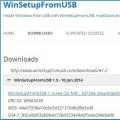 Crearea unei unități flash multiboot cu mai multe Windows Cum să scrieți două Windows pe o unitate flash USB
Crearea unei unități flash multiboot cu mai multe Windows Cum să scrieți două Windows pe o unitate flash USB